[视频]Office ppt 2016怎样隐藏不需要的形状?
关于周立波Office ppt 2016怎样隐藏不需要的形状?,期待您的经验分享,真心佩服你,谢谢
!
更新:2024-02-19 07:25:54优质经验
来自新浪财经https://finance.sina.com.cn/的优秀用户哲学怪人,于2018-03-22在生活百科知识平台总结分享了一篇关于“Office ppt 2016怎样隐藏不需要的形状?我的绝色总裁未婚妻”的经验,非常感谢哲学怪人的辛苦付出,他总结的解决技巧方法及常用办法如下:
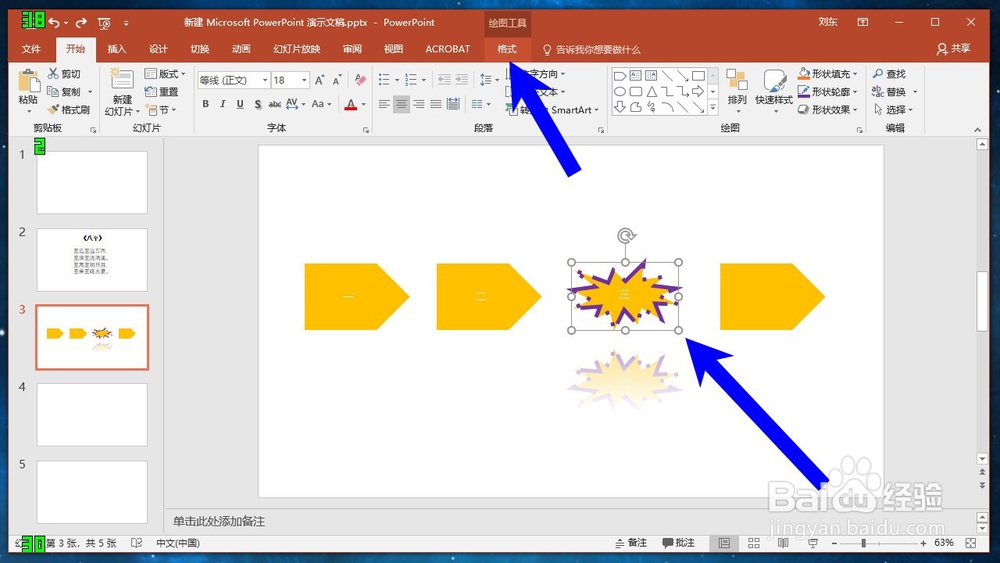 [图]2/7
[图]2/7 [图]3/7
[图]3/7 [图]4/7
[图]4/7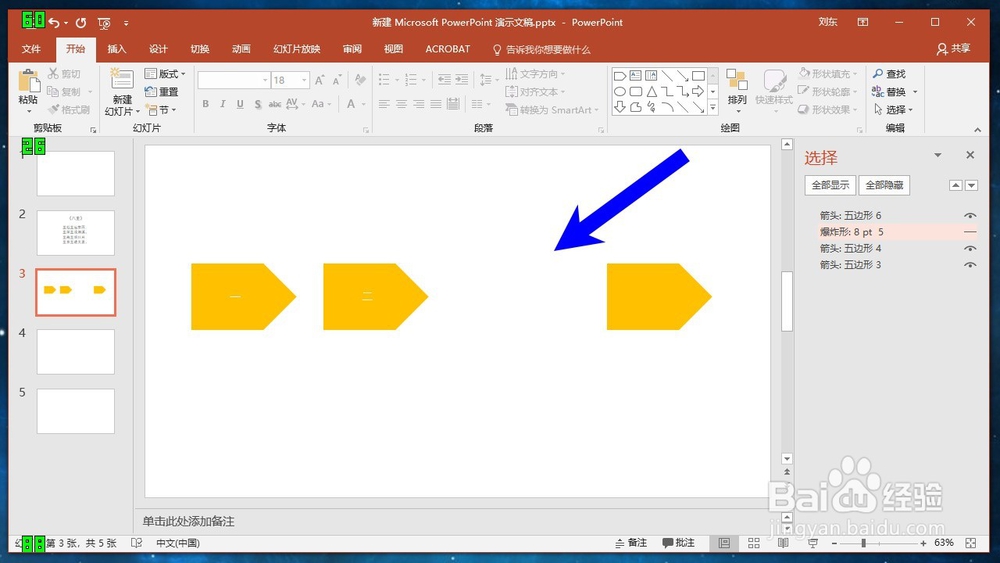 [图]5/7
[图]5/7 [图]6/7
[图]6/7 [图]7/7
[图]7/7 [图]
[图]
当幻灯片中包含有太多的形状,甚至某些形状重叠在一起不方便选择时,可以利用选择窗格快速地选中形状对象。
工具/原料
电脑方法/步骤
1/7分步阅读首先使用鼠标左键选择我们想要隐藏的形状,然后点击上方的格式选项卡,如下图所示。
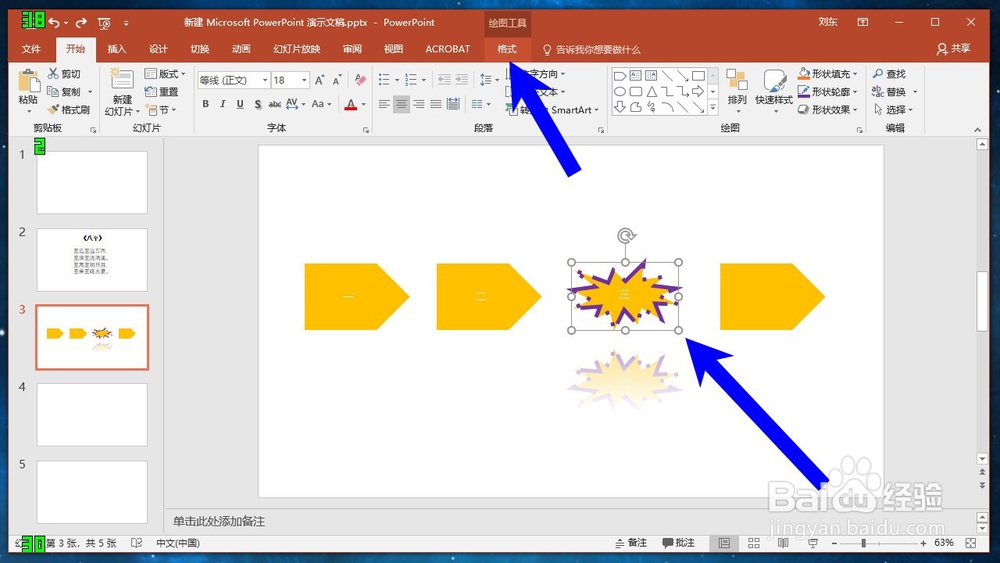 [图]2/7
[图]2/7打开格式选项卡之后,我们找到选择窗口,点击打开,如下图所示。
 [图]3/7
[图]3/7接着在右侧找到爆炸型,然后点击右侧的小眼镜,如下图所示。
 [图]4/7
[图]4/7我们可以看到爆炸型的图形就被隐藏起来了。
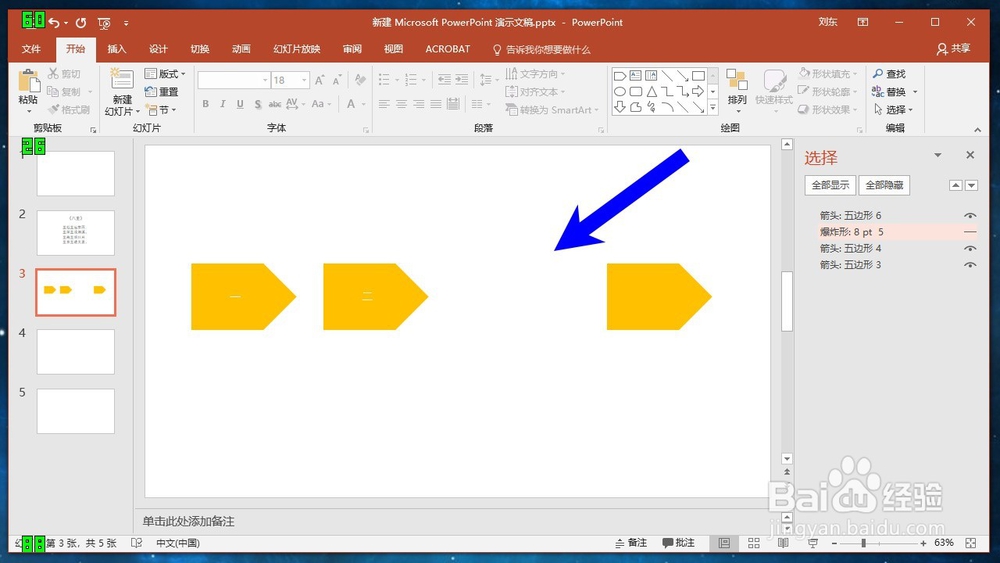 [图]5/7
[图]5/7我们还可以点击其他图形右侧的小眼镜,同样的可以一个一个的隐藏其他的图形。
 [图]6/7
[图]6/7我们还可以点击上方的全部隐藏按钮,这样就可以一次性的隐藏所有的图形。
 [图]7/7
[图]7/7我们也可以点击全部显示,这样就可以自信的显示所有的图形,如下图所示。
 [图]
[图]生活/家居经验推荐
- Q如何睡得更甜美
- Q怎么写微信如何能看到对方现在的位置?
- Q想要宝妈如何做到工作与接孩子两不误?
- Q那些如何驯养柴犬
- Q告知怎么去电除水壶里的水垢
- Q怎么讲和女生聊天技巧,看了马上告别光棍。
- Q优秀如何快速去干枣核?
- Q想要第一次坐飞机注意事项?
- Q要怎么知道车牌号怎么查询车主电话
- Q怎么让打了狂犬疫苗后的注意事项
- Q会不会关于如何练字,分享给想练好书法的人
- Q哪个政府怎样知道你是否加入其他国籍?
- Q经常怎样在网上预约办理离婚
- Q有没有豆芽的生长过程观察日记(7天左右带图解...
- Q会不会如何绑定老公微信
- Q怎么办如何正确的在鱼缸中种植水草
- Q为什么如何让拖把不倒?
- Q怎么让小乌龟吃什么?小乌龟怎么养经验详解
- Q请问iphone7正在搜索无服务如何处理
- Q[视频]有知道苹果耳机丢了怎么找回
- Q[视频]原神装备牌怎么获得
- Q[视频]58同城怎么发布招聘信息
- Q王者荣耀共赴花期怎么翻通关牌
已有 56157 位经验达人注册
已帮助 208409 人解决了问题


